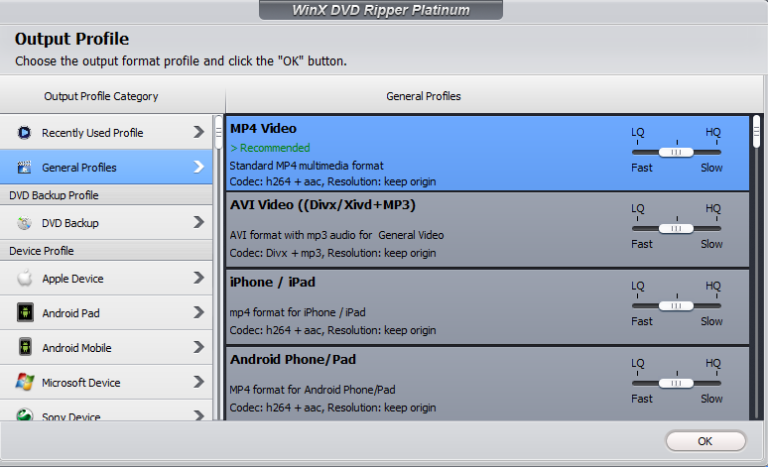- Как смотреть DVD на Windows 10
- Используйте один из этих вариантов для воспроизведения фильмов на ПК с Windows 10 или ноутбуке
- Windows DVD Player: официальное приложение Microsoft для просмотра DVD
- Kodi: лучший вариант бесплатного приложения в магазине Microsoft
- VLC для Windows: лучший бесплатный вариант (помимо Microsoft Store)
- Как смотреть фильмы с DVD на компьютере с Windows 10
- Первый способ: 5KPlayer
- Второй способ: WinX DVD Ripper Platinum
- Как конвертировать DVD в MP4 через WinX DVD Ripper Platinum
- Топ-3 решения для воспроизведения DVD в Windows 10
- Решение 1.Воспроизведите DVD в Windows 7 или XP с помощью проигрывателя Windows Media.
- Решение 2.Воспроизведение DVD в Windows 8 или 10 с VLC
- Решение 3.Воспроизведение DVD в Windows 8 или 10 с помощью проигрывателя Blu-Ray VideoSolo.
- # Шаг 1.Загрузите и установите VideoSolo Blu-ray Player
- # Шаг 2.Запустите программу
- # Шаг 3.Откройте диск
- # Шаг 4.Выберите раздел
- Где скачать DVD-проигрыватель
- Где скачать DVD-плеер: 6 лучших проигрывателей
- VLC Media Player
- Media Player Classic
- 5KPlayer
- CyberLink PowerDVD
- KMPlayer
- Leawo Blu-Ray Player
Как смотреть DVD на Windows 10
Используйте один из этих вариантов для воспроизведения фильмов на ПК с Windows 10 или ноутбуке
Если вы хотите смотреть DVD-диски на компьютере с Windows 10, вам нужны только две вещи: DVD-привод и приложение для DVD-проигрывателя или программа для DVD-проигрывателя на рабочем столе.
Вам нужна программа или приложение для воспроизведения DVD на вашем ПК, независимо от того, каким дисководом DVD вы владеете. Если вы решите загрузить приложение или установить настольную программу, вот три способа посмотреть DVD на компьютере с Windows 10.
Windows DVD Player: официальное приложение Microsoft для просмотра DVD
Windows DVD Player – это собственная версия приложения DVD-плеера от Microsoft. Приложение позволяет просматривать DVD-диски и воспроизводить коммерческие и личные (читай: домашние) DVD-диски.
Вы можете скачать Windows DVD Player из магазина приложений Microsoft. Microsoft Store рекомендует сначала воспользоваться бесплатной пробной версией, прежде чем покупать полную версию за 14,99 долларов США; не потому, что бесплатная пробная версия позволяет вам смотреть фильмы, а потому, что она предназначена для того, чтобы помочь вам определить совместимость вашего DVD-привода с приложением.
Что нам нравится
- Так как это от Microsoft, скорее всего, приложение совместимо с вашим компьютером с Windows 10.
Что нам не нравится:
- $ 14,99 – это огромная цена за то, что должно быть простым, простым медиа-приложением.
- Бесплатная пробная версия не позволяет увидеть, стоит ли полная версия, поскольку не позволяет смотреть фильмы вместе с ней.
Чтобы загрузить приложение Windows DVD Player на компьютер с Windows 10:
- Получите доступ к Магазину Microsoft на рабочем столе вашего компьютера. Это можно сделать как минимум тремя разными способами:
- Возможно, он уже закреплен на панели инструментов. Если приложение Microsoft Store прикреплено к вашей панели инструментов, вы должны увидеть белую иконку с корзиной с красочным логотипом Microsoft в центре. Если вы видите его на панели инструментов, выберите его, чтобы запустить Microsoft Store.
- Выберите значок Пуск в левом нижнем углу экрана рабочего стола, который выглядит как белый логотип Microsoft. Откроется меню «Пуск»; отсюда вы можете прокручивать свои приложения и программы, расположенные в левой части меню, пока не увидите значок Microsoft Store, или в правой части меню вы можете прокрутить вниз, пока не увидите увеличенную версию плитки Значок Microsoft Store. В любом случае, выберите его, чтобы получить доступ к Microsoft Store.
- На панели инструментов вы можете использовать панель поиска на базе Cortana, представленную в виде белого круга и расположенную справа от вышеупомянутого значка «Пуск». В поле поиска введите «Microsoft Store», и должен появиться соответствующий значок, позволяющий выбрать его.
- Попав в Microsoft Store, используйте окно поиска для поиска «DVD Player».
- На странице результатов поиска приложение Windows DVD Player должно быть одним из первых результатов. Если нет, выберите Показать все . Выберите приложение Windows DVD Player (отображается как комбинация DVD-плеер/кнопка воспроизведения), как только вы его увидите.
- На странице магазина Windows DVD Player загрузите бесплатную пробную версию, чтобы проверить совместимость приложения с вашим DVD-приводом.
- Как только вы загрузите бесплатную пробную версию, она отсканирует ваш DVD-привод (в котором должен быть DVD-диск) и уведомит вас, если ваш привод совместим или не совместим. Если это так, вам будет предложено купить полную версию.
- После того, как вы выберете вариант Купить (или решите сделать это в ответ на запрос пробной версии), следуйте инструкциям на экране, чтобы приобрести приложение и установить его на свой ПК.
Kodi: лучший вариант бесплатного приложения в магазине Microsoft
Приложение Kodi также можно найти в магазине Microsoft. Он был предназначен для использования на ПК для домашнего кинотеатра, но также совместим с ПК с Windows 10.
Kodi – это больше, чем просто приложение для DVD-плеера; это медиацентр, так что вы можете использовать его для воспроизведения музыки и просмотра прямого эфира. Kodi можно загрузить и использовать бесплатно.
Что нам нравится
- Вы можете смотреть DVD, слушать музыку и радио, а также смотреть телевизор.
- Гладкий и захватывающий интерфейс просмотра фильмов.
Что нам не нравится:
- Некоторые части интерфейса приложения не интуитивно понятны. Вы не можете просто вставить DVD и начать воспроизведение немедленно. Вместо этого вам придется перемещаться по нескольким меню или случайным образом щелкать правой кнопкой мыши по самому файлу фильма, чтобы найти опцию воспроизведения.
- Коди также разбивает файл фильма на отдельные видеофайлы. Это не влияет на воспроизведение, но может сбивать с толку, поскольку, похоже, также отсутствует опция автозапуска.
VLC для Windows: лучший бесплатный вариант (помимо Microsoft Store)
Если приложение Windows DVD Player и Kodi не работают для вас, есть еще третий вариант.На самом деле, вам даже не нужен Microsoft Store для этого.
Он называется VLC для Windows, и вы можете скачать его прямо с веб-сайта организации VideoLAN. Выберите большой оранжевый Загрузить VLC и следуйте инструкциям на экране для установки. Он совместим с ПК под управлением Windows 10 и может быть загружен и использован бесплатно.
Что нам нравится
- Легко скачать и установить.
- Интерфейс прост для понимания и использования.
- Качество видео очень хорошее, фильмы воспроизводятся плавно.
Как смотреть фильмы с DVD на компьютере с Windows 10
Согласитесь, что воспроизводить DVD-диски на компьютерах с Windows 10 теперь не так легко, как раньше. Во-первых, Windows Media Player больше не поддерживает DVD. Во-вторых, платный Windows DVD Player не может декодировать DVD, воспроизводить диски разных регионов и т.п.
Тем не менее, есть два удобных способа воспроизводить DVD на компьютерах с Windows 10. Ниже мы о них расскажем.
Первый способ: 5KPlayer
Медиаплеер 5KPlayer полностью бесплатный, и он может воспроизводить DVD-диски всех регионов без ограничений. Кроме того, можно даже использовать воспроизведение по главам.
Программа позволяет вращать экран при воспроизведении медиа, добавлять субтитры, делать скриншоты фильмов и т.д.
Это хороший вариант с базовыми возможностями для просмотра DVD-фильмов, если вы не хотите тратить деньги.
Второй способ: WinX DVD Ripper Platinum
Более оптимальным способом будет конвертировать DVD в MP4-видео в программе WinX DVD Ripper Platinum.
С помощью этой программы вы можете воспроизвести на компьютере фильмы даже с поцарапанных, повреждённых и грязных DVD-дисков. Она позволит сохранить результат на компьютер, жёсткий диск или USB-носитель.
Программа позволяет сделать бэкап целого DVD-диска, заполненного несколькими часами видео, всего за 5 минут. При конвертировании видео его качество не теряется, аудио всегда остаётся синхронизованным с картинкой, не возникает ошибок с разрешением и размерами видео.
Конвертируйте контент с DVD в форматы MP4, MKV, MOV, FLV, MP3 и т.п. для дальнейшего просмотра на iPad, iPhone, Android, телевизоре, компьютере и т.д.
Избавляйтесь от защиты DVD: обходите территориальные ограничения, различные запреты и шифрования. Вы можете конвертировать любые и старые, и новые DVD-фильмы, детские мультики, видео с тренировками, своё домашнее видео и т.п. в MP4.
Кроме того, прямо в программе есть встроенный редактор, который позволяет обрезать видео, менять его размер, объединять видео, добавлять субтитры, извлекать аудио и ещё много всего.
Ниже мы расскажем, как пользоваться программой.
Как конвертировать DVD в MP4 через WinX DVD Ripper Platinum
Шаг 1: Для начала поместите свой DVD-диск в дисковод ноутбука или компьютера и запустите программу WinX DVD Ripper Platinum.
Шаг 2: Среди профилей выберите формат MP4.
Шаг 3: Нажмите кнопку RUN, чтобы начать процесс конвертирования.
На этом всё. Как видите, всё очень просто, и с процессом справится любой желающий. На конвертирование уйдёт некоторое время в зависимости от длины видео, его качества и других нюансов.
Просто подождите, пока программа конвертирует видео, а затем воспроизведите его или сохраните куда вам удобно. Более того, с помощью встроенного редактора вы можете поработать над видео, не закрывая программу. Возможностей очень много, так что мы советуем их все изучить.
Программа доступна как для Windows 10 (и старше), так и для macOS. Более 70 миллионов пользователей уже её скачали.
Скачать: WinX DVD Ripper Platinum (Windows 10, Windows 8/8.1, Windows 7, Vista, XP, 2003, 2000| (32 & 64 бит)).
Топ-3 решения для воспроизведения DVD в Windows 10
Хотя сервисы потокового видео сейчас довольно популярны, те, у кого есть много коллекций DVD, все еще с удовольствием смотрят фильмы с такими DVD.Вообще говоря, вы можете воспроизводить DVD в Windows 7 или XP, но с обновлением до Windows 8 и Windows 10 вы можете обнаружить, что он больше не может воспроизводить DVD.Таким образом, вам нужно найти другой способ решения этой проблемы.Поэтому я хотел бы показать вам 3 решения для воспроизведения DVD в Windows 10/8/7/XP.
Решение 1.Воспроизведите DVD в Windows 7 или XP с помощью проигрывателя Windows Media.
Windows Media Player-это медиаплеер, разработанный Microsoft, который используется для воспроизведения аудио, видео и просмотра изображений на вашем компьютере.Как правило, этот проигрыватель является встроенным программным обеспечением в операционной системе Microsoft Windows.Если на вашем компьютере установлен DVD-привод и совместимый DVD-декодер, вы можете использовать Windows Media Player для воспроизведения DVD.
Обычно, если вы вставляете DVD, он воспроизводится автоматически.Если вы хотите воспроизвести уже вставленный DVD, просто откройте Windows Media Player и выберите заголовок DVD в библиотеке проигрывателя, после чего вы сможете воспроизвести DVD и наслаждаться им.
Обратите внимание, что Windows Media Player не поддерживает диски Blu-ray.Для воспроизведения дисков Blu-ray вам лучше использовать программу стороннего производителя, которая также поддерживает воспроизведение Blu-ray.
Решение 2.Воспроизведение DVD в Windows 8 или 10 с VLC
Что касается компьютера с обновлением до Windows 8 или 10, если вы хотите воспроизводить DVD, вам необходимо установить сторонний DVD-плеер.Прежде всего, я хотел бы порекомендовать вам VLC Media Player.VLC Media Player, разработанный VideoLAN, представляет собой бесплатный кроссплатформенный мультимедийный проигрыватель с открытым исходным кодом, который воспроизводит большинство мультимедийных файлов, а также DVD, аудио компакт-диски, VCD и различные протоколы потоковой передачи.
Сначалазагрузите и установите программное обеспечение с веб-сайта VideoLAN VLC Media Player.
Во-вторых, после установки, запустите эту программу из ее ярлыка в меню «Пуск». +В-третьих, вставьте DVD, и он автоматически увеличится.Если нет, щелкните меню «Мультимедиа», выберите команду «Открыть диск», выберите вариант для DVD и нажмите кнопку «Воспроизвести».Вы заметите полный набор элементов управления для воспроизведения, паузы, остановки, быстрой перемотки вперед, назад, перехода вперед и назад.
Решение 3.Воспроизведение DVD в Windows 8 или 10 с помощью проигрывателя Blu-Ray VideoSolo.
В дополнение к VLC, VideoSolo Blu-ray Player-еще один хороший выбор для вас.VideoSolo Blu-ray Player-это профессиональный и мощный проигрыватель, который может воспроизводить диски Blu-ray на ПК без ограничений, а также плавно воспроизводить DVD.
С VideoSolo Blu-ray Player вы можете воспроизводить DVD-диски или папки DVD с любым региональным кодом, независимо от того, коммерческие или домашние, с высоким качеством.Это очень удобно.Кроме того, вы можете настроить эффект воспроизведения, отрегулировав такие параметры, как качество видео, звуковая дорожка, субтитры и т.Д., Чтобы лучше наслаждаться просмотром DVD.В качестве мультимедийного проигрывателя VideoSolo Blu-ray Player также позволяет воспроизводить все популярные видео и аудио файлы, такие как MP4, MKV, AVI, MP3 и другие форматы.
# Шаг 1.Загрузите и установите VideoSolo Blu-ray Player
Загрузите VideoSolo Blu-ray Player с нашего официального сайта и установите его на свой компьютер.
# Шаг 2.Запустите программу
Запустите Blu-ray Player, появится удобный интерфейс.Вы можете найти две основные функции: «Открыть файл» и «Открыть диск».
# Шаг 3.Откройте диск
Сначала вам нужно подключить DVD-привод к компьютеру, а затем вставить DVD в привод.Если вы хотите открыть диск Blu-ray или DVD, нажмите «Открыть диск» и загрузите DVD в программу.
# Шаг 4.Выберите раздел
После загрузки вы увидите основной интерфейс DVD-фильма.Вы можете выбрать понравившуюся главу, звуковые дорожки и субтитры.Затем нажмите «Воспроизвести фильм», когда все будет в порядке.Приятного просмотра!
Просто и понятно!Готов поспорить, вы должны понять простые шаги для воспроизведения DVD в Windows.Это не займет у вас много времени, попробуйте и сделайте сами.
В заключение, это 3 решения для решения проблемы с воспроизведением DVD в Windows 10/8/7/XP, и все решения очень просты в использовании.Если вы думаете, что эти 3 решения немного сложны, и спрашиваете о другом способе воспроизведения DVD в Windows, я был бы очень рад показать вам другой метод.Копирование DVD в цифровой формат также может помочь вам решить эту проблему.Более того, всего за несколько простых шагов вы можете конвертировать ваши DVD-видео в другие форматы и легко сохранять их для воспроизведения.
Где скачать DVD-проигрыватель
Подобрать DVD-плеер, который может воспроизводить несколько форматов видео и аудио сложно. Ниже рассмотрены проигрыватели, подходящие популярным операционным системам – Mac и Windows. Плееры поддерживают максимум открытых и закрытых форматов, способны улучшать качество данных. Скачать DVD-проигрыватель, являющийся лицензионной программой, можно бесплатно на официальном сайте разработчика. Программы, вошедшие в топ, расставлены в произвольном порядке для ознакомления.
Где скачать DVD-плеер: 6 лучших проигрывателей
VLC Media Player
VLC (VideoLAN Client) – плеер с множеством функций, который можно установить на любую операционную систему. Имеет множество кодеков, воспроизводит такие форматы видео, как MP4, MP3, MPEG, MKV, FLAC, FLV, WebM, AAC, WMV, OGG и много других. Приложение способно воспроизвести видео с дополнительных устройств, файлы по частям, восстановить поврежденный код видео.
Кроме того плеер оснащен дополнительной функцией прямой трансляции видео в сеть Интернет, и наоборот – просмотр файлов онлайн. При восстановлении поврежденных частей документа сообщает полную информацию о коде. Фильтры, встроенные в программу, помогут улучшить качество изображения, поместить логотип и другое. Интерфейс простой и удобный в использовании.
Media Player Classic
В основе работы лежит частичное использование внешних кодеков, потому приложение воспроизводит различные видео- и аудио-форматы. Интерфейс на русском языке, в настройках устанавливается управление по горячим клавишам, дополнение – чтение файлов с диска.
При воспроизведении файлов на иностранных языках, настраивается режим субтитров с переводом на другой язык. Также встроена функция скриншота изображения при одновременном просмотре видео. Проигрыватель имеет историю, в которую заносятся просмотренные файлы для дифференциации. Расширить функционал помогут дополнительные плагины.
5KPlayer
Плеер воспроизводит мультимедийные файлы разных форматов, бесплатное приложение доступно к установке на операционных системах Mac и Windows. В функционал входят воспроизведение файлов с дисков, просмотр видео и аудио в сети интернет в режиме онлайн. Обработка видео в высоком качестве может происходить в форматах 4K и 8K.
При скачивании файлов с каналов YouTube, приложением устанавливается формат разрешения, качество воспроизведения. При просмотре возможно делать скриншоты, конвертировать данные, отделять видео от аудио. Библиотека заполняется автоматически или в ручном режиме, данные разбиты на категории.
Интерфейс минимизирован для удобства – функции размещены на стартовой странице. Программа разработана с дополнением AirPlay – при подключении дополнительных гаджетов к ПК возможна передача потока файлов. Скачать DVD-плеер можно на официальном сайте разработчика.
CyberLink PowerDVD
Проигрыватель дает возможность просмотра аудио, видео, изображений и других файлов. Дополнительные настройки улучшают качество и четкость данных. Преимущество приложения – возможность просматривать контент виртуальной реальности (VR) при подключением соответствующих гаджетов. Также имеется возможность напрямую подключаться к онлайн каналам в сети Интернет. Интерфейс упрощен, встроена библиотека, отображающая содержащиеся данные.
KMPlayer
Бесплатный проигрыватель имеет встроенные кодеки, позволяющие считывать практически все существующие открытые и закрытые форматы аудио- и видеофайлов. Настройки позволяют улучшить качество изображения и звука, вывести на экран субтитры разных форматов с переводом на нужный язык. Заложенные при разработке текстовые файлы позволяют настроить язык интерфейса. KMPlayer настраивает ауидиосигнал, в частности его громкость, выравнивает для устранения помех, постороннего шума.
Leawo Blu-Ray Player
На компьютер, с установленной операционной системой Windows, подойдет проигрыватель Leawo Blu-Ray Player. Он отображает видеофайлы в качестве HD, воспроизводит аудио, считывает ISO-файлы, диски Blu-ray. Способен отображать файлы любых форматов, повышать качество изображения в зависимости от формата – MKV до 4К, до 1080p с TS.
Не подходят стандартные плееры? Проигрыватель не поддерживает определенный формат и приходится устанавливать дополнительное приложение? Программа, разработанная компанией Movavi, может в одно мгновенье конвертировать любые форматы данных без установки дополнительных плагинов.
Конвертер видео дает доступ к более ста восьмидесяти форматам видео- и аудиофайлов. Конвертируйте видео в популярные форматы и для различных устройств, в том числе и для DVD-плееров. Встроенная функция распознавания гаджетов поможет синхронизироваться с устройствами. Конвертер преобразует файл в формат, поддерживающийся выбранным устройством, при этом сохраняя данные. Сжатие файлов для передачи на накопители происходит в считанные секунды.
Также приложение поможет отредактировать видео – стабилизировать, повысить качество воспроизведения, обрезать до нужного размера, добавить логотипы, знаки. Опция регулировки настроит аудио – усилит громкость, очистит от шума, посторонних звуков. Обширная база субтитров может пополняться по желанию пользователя.
Утилита имеет простой интерфейс, с которым в два счета справится любой пользователь. Более двухсот настроек помогут адаптировать конвертер под пользователя для оптимизированной работы. Скорость конвертации файлов минимальна. Одновременно производится проработка нескольких документов.
Программа самостоятельно определяет вид устройства, поддерживаемые форматы, и преображает в соответствии с данными. Бесплатная версия поможет ознакомиться с функционалом, покажет доступные для пользователя преимущества.